Apowersoft Gratis Skjermfangst er et gratis, nettbasert verktøy som gir deg muligheten til å ta skjermbilder både på Windows og Mac. Med dette verktøyet kan du fange skjermbilder og legge til merknader, samt lagre dem til en lokal disk/sky eller dele dem på sosiale media. Vi har skrevet denne veiledningen for å lære deg hvordan du bruker verktøyet.
Driftskonfigurasjon
- Windows 10/8/7/XP/Vista
- Mac OS X 10.7 og nyere
Start Gratis Skjermfangst
Gå til nettsiden til Apowersoft Gratis Skjermfangst og klikk på «Ta skjermbilde»-knappen for å kjøre programmet.
Tips: Hvis dette er første gang du bruker programmet, velger du «Last ned programstarter» etter å ha klikket på «Ta skjermbilde»-knappen. Denne programvelgeren er 100% trygg og du trenger ikke å bekymre deg for sikkerheten. Når nedlastingen er fullført, installerer du programvelgeren. Deretter kan du gå tilbake til nettsiden og kjøre skjermbildeverktøyet.
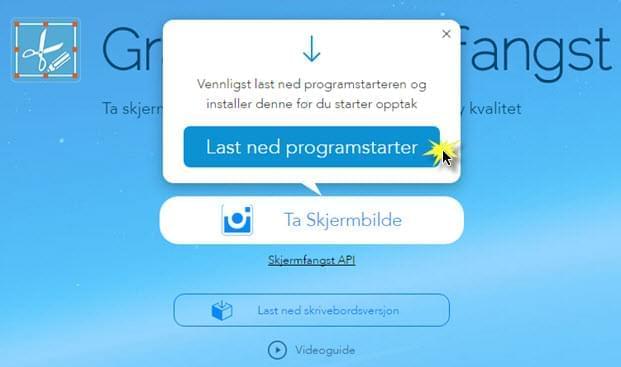
Fang og rediger skjermbilde
Så snart programmet er aktivert, dukker grensesnittet opp på skjermen. Du kan enten trykke på «Control» + «D» eller klikke på «Ta skjermbilde»-knappen for å begynne å fange skjermen.
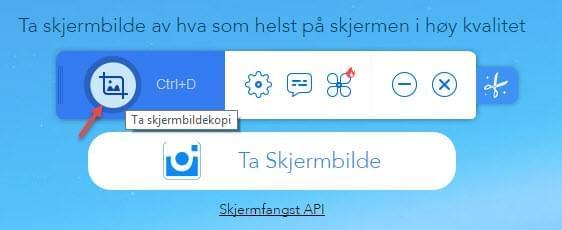
Du kan også angi din egen snarvei for å ta skjermbilder i «Alternativer». Her kan du også endre andre innstillinger for skjermbildene.
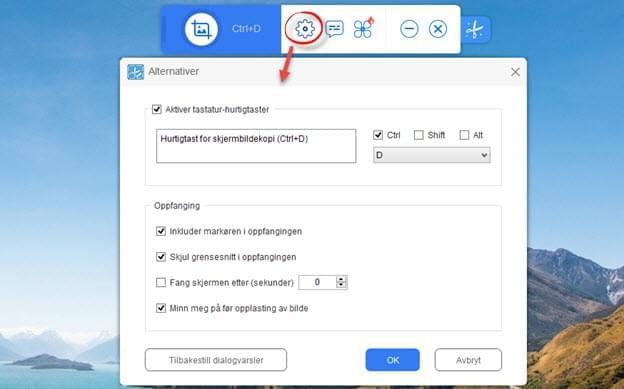
Når musepekeren viser et trådkors kan du enkelt ta skjermbilder som beskrevet nedenfor.
Hele skjermen: Klikk med musen hvor som helst for å ta skjermbilde av hele skjermen.
Område: Klikk, hold og dra for å velge et område på skjermen. Slipp museknappen for å bekrefte.

Når du har tatt et skjermbilde, ser du en blå ramme rundt med verktøylinjer på to sider. Via den horisontale verktøylinjen kan du redigere bildet med tekst, linjer osv. Med disse alternativene kan du merke viktige deler eller dekke til privat informasjon i skjermbildet.

Så snart du er ferdig kan du lagre bildet til lokal disk ved å klikke på den nest siste knappen i den vertikale verktøylinjen. Alternativt kan du kopiere det til utklippstavlen, sende det via e-post, laste det opp til en sky eller dele det til sosiale nettverk som Facebook, Twitter, Google+ osv. Alle disse alternativene er tilgjengelige i den vertikale verktøylinjen.
Lagre: Lagre skjermbildet ditt som JPG, PNG, GIF, TIFF eller BMP på lokal disk.
Last opp: Lagre skjermbilde ditt i en gratis sky som tilbys av utvikleren.
Del: Del bildet ditt til sosiale nettverk med ett klikk.
E-post: Send skjermbildet ditt til e-postadressen din som et vedlegg.
Tips for å laste opp og dele skjermbilder
Last opp skjermbilder
Klikk på «Last opp»-ikonet på den vertikale verktøylinjen. Du ser et opplastingsvindu der du kan angi tittel og passord for skjermbildet. Du kan hoppe over dette, men med et passord er skjermbildet 100 % trygt. Klikk på «OK» for å bekrefte opplastingen.
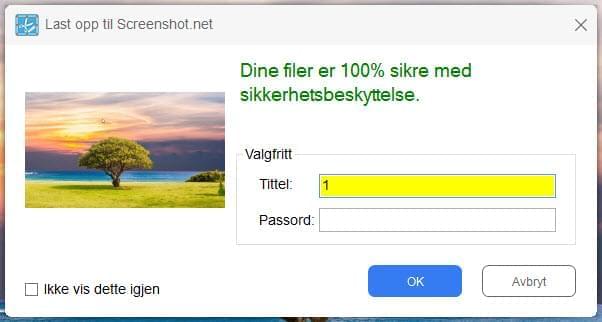
Under opplastingen, vil et statusvindu dukke opp nederst til høyre på dataskjermen din.
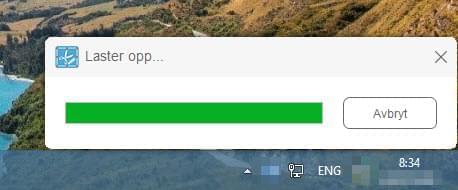
Så snart skjermbildet er lastet opp, blir du omdirigert til skjermbildesiden. Her finner du en direktelenke til skjermbildet som du kan bruke til å sette inn skjermbildet i forum og blogger.
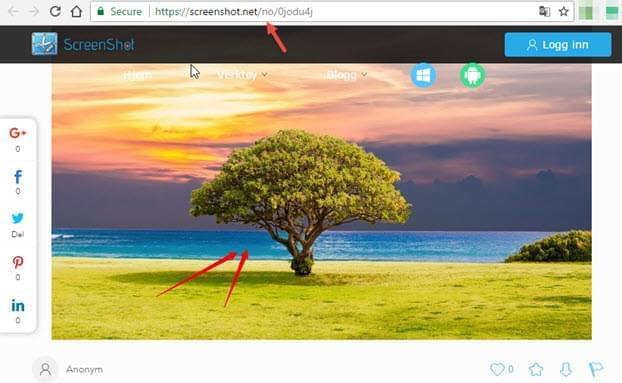
Del skjermbildet
Etter å ha tatt et skjermbilde kan du også velge å dele det øyeblikkelig i sosiale media. Klikk på «Del»-knappen på den vertikale verktøylinjen og velg siden du vil dele skjermbildet til. For øyeblikket støttes deling til Facebook, Twitter, Google+ og Pinterest.
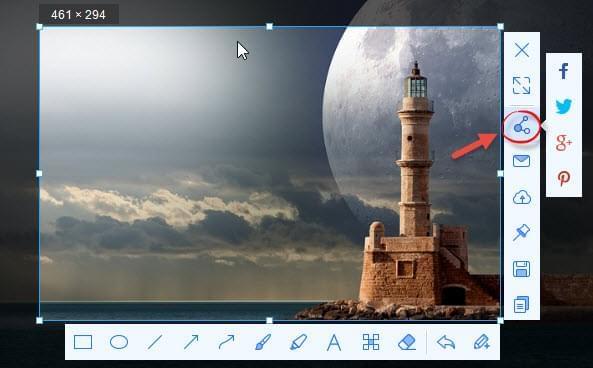
Dette er detaljene om bruk av Apowersoft Gratis Skjermfangst. Hvis du ønsker et kraftigere og mer stabilt verktøy for å ta skjermbilder, kan du laste ned og bruke pro-versjonen. Dette programmet har mer enn 10 modi for fanging av skjermbilde, en avansert bilderedigerer med ulike effekter, en oppgaveplanlegger for å ta skjermbilder automatisk, og en skjermopptaker for å lage videoer. Klikk på nedlastingsknappen nedenfor og installer det for å nyte alle disse kule funksjonene.